1、首先,打开电脑,找到Excel2010

2、鼠标左键双击图标,打开软件,其界面如图所示

3、输入需要处理的表格,如图所示,我们要求的是大于5000的总销售额
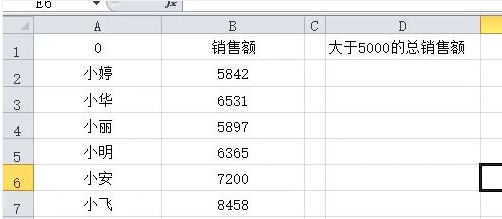
4、在“大于5000的总销售额”下面的单元格中输入【=SUMIF(】

5、按住鼠标左键,拖动鼠标,选中所有的销售额,这时右边就会弹出“B2:B8”
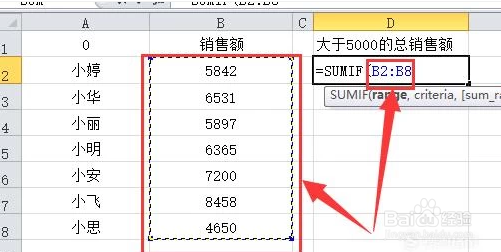
6、在B2:B8”后面输入一个逗号【,】
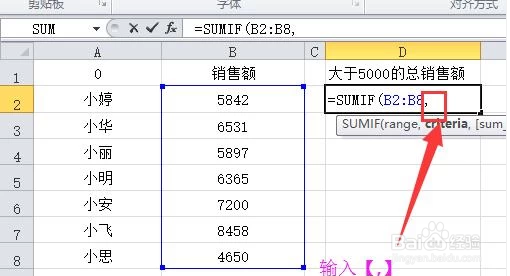
7、接着输入【">5000"】
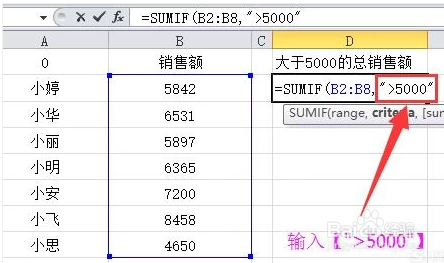
8、最后,再输入【)】使公式完整
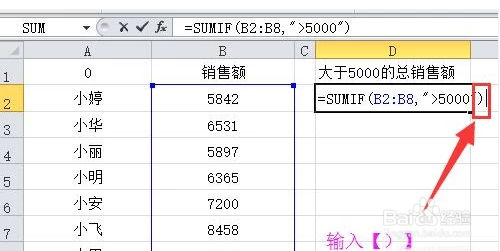
9、按enter键确定公式,如图,大于5000的总销售额就求出来了

